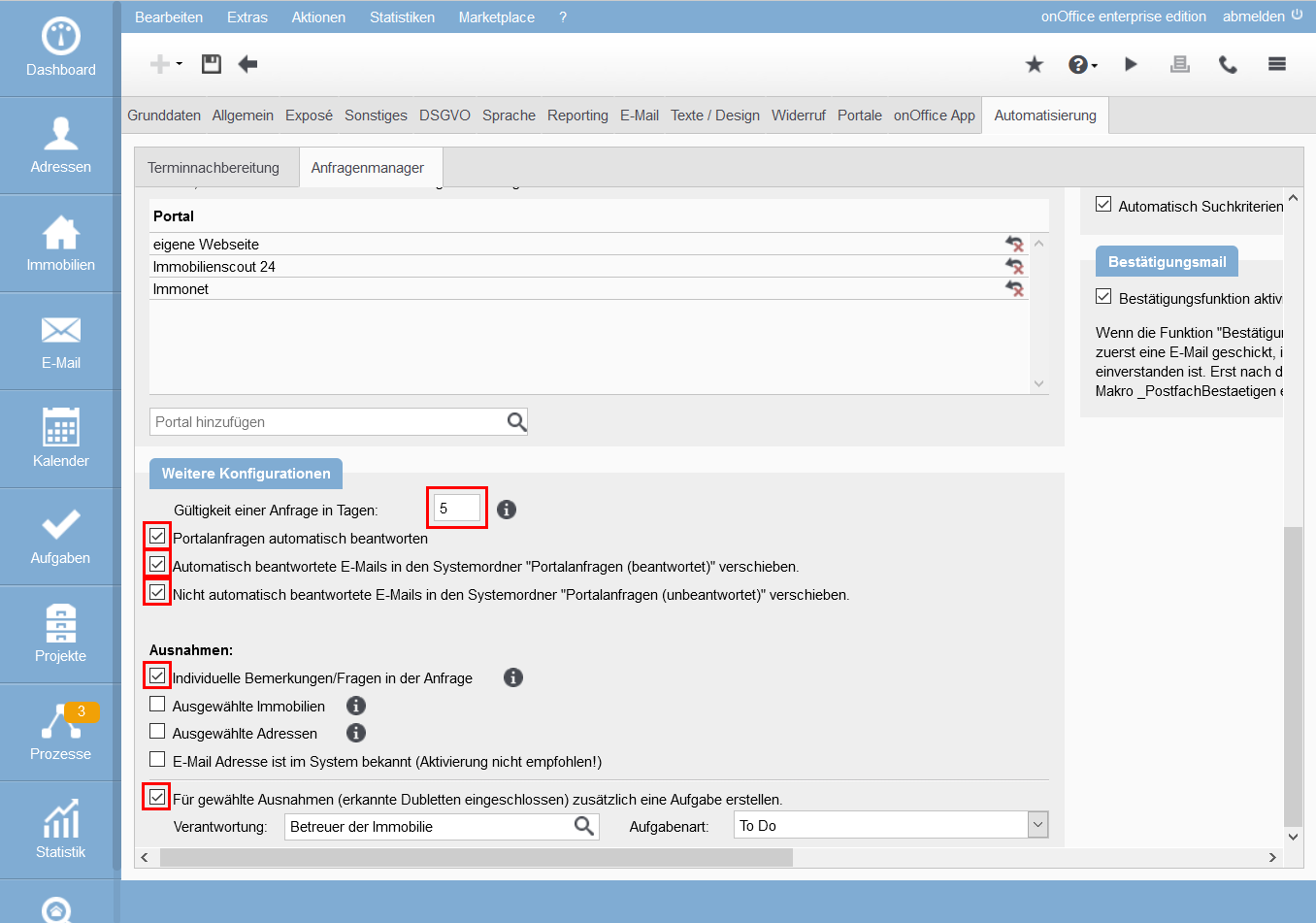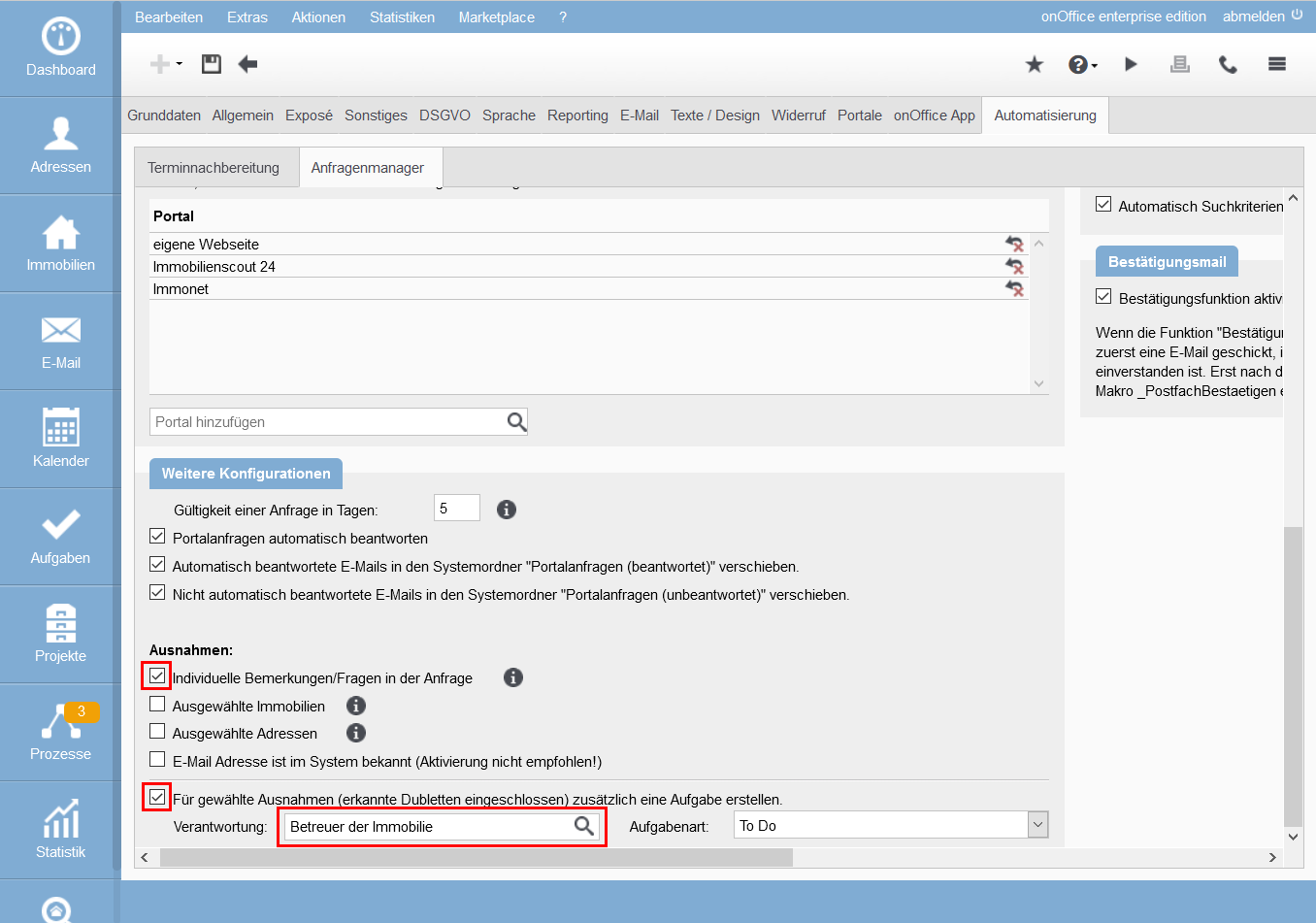Selettore del manager della richiesta elaborare la richiesta
La richiesta è stata elaborata, il contatto è stato controllato e creato o la richiesta è stata assegnata a un contatto esistente. In ogni caso, a questo punto abbiamo una “email di richiesta” per un immobile esistente e attivo e un record di dati di contatto associato.
Ora possiamo decidere cosa fare con la richiesta – rispondere/non rispondere o, se c’è un’eccezione, come segnalarla.
Tutto questo è definito in extra>> impostazioni >> impostazioni di base >> scheda automazioni >> sotto scheda manager delle richieste nella categoria “
ulteriori configurazioni”.
Nel nostro esempio, vogliamo inviare una risposta all’interessato, con un agreementlink e una brochure. La categoria “ulteriori configurazioni” contiene le impostazioni corrispondenti.
Poiché richiediamo i dati del contatto per la verifica del duplicato e ci aspettiamo una risposta dall’interessato quando l’indirizzo email è confermato, specifichiamo il tempo entro il quale questa risposta deve essere ricevuta per poter classificare l’interessato come un serio prospect.
Nell’esempio, sono necessari 5 giorni, cioè dall’invio dell’email per i dati del contatto/ conferma dell’email alla compilazione e all’invio del modulo web.
Le ulteriori richieste provenienti da questo indirizzo email vengono raggruppate ed elaborate insieme entro il periodo di validità – quindi, dopo l’arrivo della risposta, le richieste vengono elaborate una dopo l’altra.
Per assicurarci che venga inviata una risposta, spuntiamo la casella “Rispondi automaticamente alle richieste del portale”.
Ora si pone la domanda: Quale risposta viene inviata? C’è un solo esemplare memorizzato in modo permanente? Dove posso configurarla?
La risposta è semplice: nella maggior parte dei casi sono già stati configurati. Vengono inviate le email/brochure utilizzate precedentemente per la risposta manuale“Rispondere direttamente alle richieste del portale“.
In base all’immobile richiesto, vengono controllati i casi da extra>> impostazioni >> impostazioni di base >> generale >> “Risposta alle richieste dal portale” e viene utilizzata la coppia modello di email/brochure corrispondente.
Nell’esempio, spuntiamo la casella “Sposta le e-mail con risposta automatica nelle cartelle di sistema “Richieste del portale (risposte)” e “Richieste del portale (non risposte)”, quindi la casella di posta è sempre in ordine.
Configurazione alternativa
Non è possibile dare una risposta come configurazione minima.
È possibile modificare la validità della richiesta, il valore minimo è di 3 giorni.
È possibile spostare le richieste del portale con risposta e quelle senza risposta nelle proprie sottocartelle o solo in una di esse o in nessuna, a seconda di come si lavora.
Non funziona come desiderato?
Se non viene inviata alcuna risposta, è possibile che l’interessato non abbia risposto entro il tempo stabilito o che l’immobile non corrisponda a nessuno dei casi memorizzati (da impostazioni di base >> generale >> risposta alle richieste dal portale) per la risposta.
Verificate anche se in “Caselle di posta attive” viene visualizzato un triangolo di avvertimento ![]() . Controllate il testo dei triangoli di avvertimento facendo clic su di essi. Potrebbe esserci un problema con l’utente o con la posta in uscita.
. Controllate il testo dei triangoli di avvertimento facendo clic su di essi. Potrebbe esserci un problema con l’utente o con la posta in uscita.
Un’altra possibilità è che il filtro del portale selezionato non sia quello desiderato. È possibile leggere il filtro del portale dalle richieste esistenti del portale; se si fa clic su “mostra ulteriori informazioni” nella parte superiore dell’intestazione di un’ email di richiesta del portale , il nome del filtro del portale viene visualizzato sotto “filtro email:”.
In rari casi, la cartella “Richieste del portale (risposte)” potrebbe essere assente. Contattate il supporto di onOffice.
L’ultima parte specifica cosa deve accadere con le eccezioni. Nell’esempio, le eccezioni dovrebbero essere inviate al refrente dell’immobile come compito.
Si tratta di un aspetto molto importante: Un’eccezione non è un errore, ma determina quando l’elaborazione automatica deve essere annullata. È possibile specificare se creare un’attività per una risposta più rapida.
Nell’esempio, spuntiamo solo la casella “commenti/domande individuali nella richiesta, in modo da poter rispondere alle domande. Vengono registrate solo le richieste per le quali l’interessato ha inserito una domanda oltre al testo standard del portale.
La duplicazione di un contatto viene attivata anche come eccezione, in quanto viene spuntata la creazione di un compito per le eccezioni. Non si può prescindere da questo.
Ricordate che il controllo dei duplicati si basa sui criteri del passo 3.1 e differisce dal controllo dei duplicatiche potete eseguire in onOffice enterprise editon.
Definiamo il referente dell’immobile come destinatario dell’attività e usiamo da fare come tipo di compito (potete creare le vostre tipologie e selezionarle qui).
Configurazione alternativa
Se non ci sono eccezioni, non è necessario spuntare nulla.
È possibile configurare se richiedere ulteriori azioni per alcuni immobili invece di una risposta diretta (“Immobili selezionati” (dopo aver attivato questa opzione, l’opzione “Non rispondere automaticamente alla richiesta” viene aggiunta ai dettagli tecnici dell’immobile)) per adattarsi al proprio flusso di lavoro.
Con l’opzione “contatti selezionati” è possibile escludere dall’elaborazione automatica solo alcuni contatti, ad esempio i collezionisti di brochure. Analogamente agli “immobili selezionati”, è possibile attivare una casella di controllo nella categoria “amministrazione” dell’ amministrazione per escludere specificamente i contatti.
Se non si vuole rispondere a tutte le richieste provenienti da interessi noti, è possibile attivare l’opzione “l’indirizzo email è noto nel sistema (attivazione non consigliata!)”.
Se e chi deve ricevere il compito in caso di eccezioni dipende anche dal flusso di lavoro. Il tipo di compito può essere personalizzato per consentire, ad esempio, valutazioni statistiche o processi automatici con il manager dei processi.
Non funziona come desiderato?
Le eccezioni definite non si applicano o non portano a un compito?
Verifica nuovamente se le condizioni per le eccezioni sono soddisfatte e se sei autorizzato a vedere i compiti creati per l’utente corrispondente.
Verificare se l’utente principale della casella di posta (cfr. punto 2.1) ha l’autorizzazione di visualizzazione per gli immobili/contatti per i quali si applicano le eccezioni.
In questo modo si completa l’impostazione del manager delle richieste e tutte le richieste future verranno elaborate automaticamente.
Invia le richieste di prova dal vostro sito web / dai portali desiderati e controllate le email inviate.
Lascia un po’ di tempo alle singole caselle di posta e ai server di posta, nonché al sistema automatico; a seconda del carico di lavoro, potrebbero essere necessari alcuni minuti per completare i passaggi.